400-8765-888
工作时间:9:00-20:30(工作日)
发布时间:2021-10-08 10: 33: 39
我们一打开电脑,就或多或少的要和一些文档打交道,有时我们需要把一个文档转换成另一种格式,例如Word转换成PDF,或者是PDF转回Word文档等等,而这些,我们需要一款OCR文字识别软件——ABBYYFinereader15。
相信不少人都知道如何使用ABBYYFinereader15将文档从Word文档形式转换成PDF形式,其实反过来也是一样的操作。以本台电脑为例,本台电脑采用的是Windows10系统,软件版本为ABBYYFinereader15 corporate。
我们在软件主界面中点击“打开”-“转换为mircosoft word”,随后我们就能够看到PDF文档转换成Word文档的窗口了,如果我们不需要其他的设置操作的话,可以直接点击“转换为Word”即可。
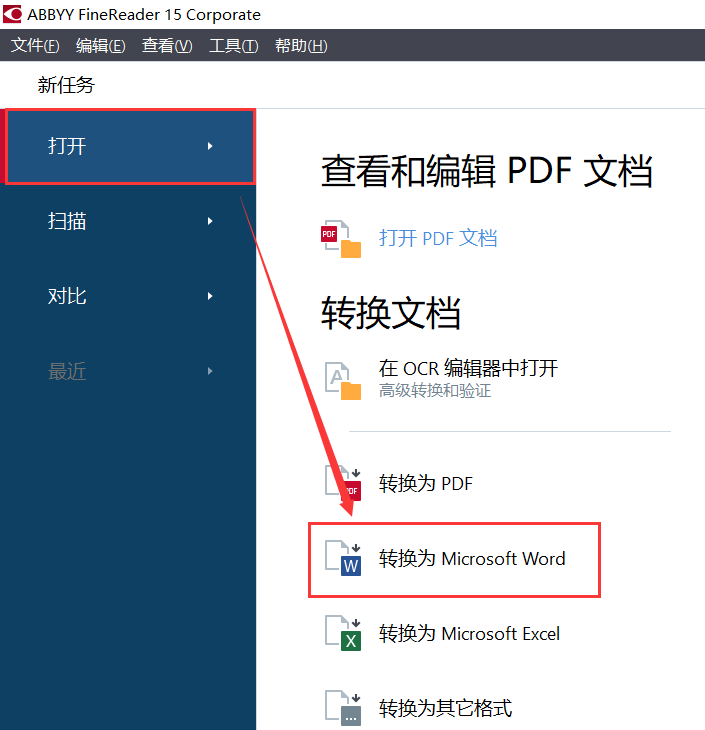
有些时候,我们不仅仅是需要转换文档格式那么简单,有很多时候我们需要对需要转换的文档形式进行设置。那么我们也就不能像第一步那样简单的转换了,我们在弹窗的左侧菜单中可以看到有许多设置选项,如果我们希望改变系统默认的文档保留形式的话,我们可以左侧菜单中的“保留格式”,随后即可对文档的形式进行设置,ABBYYFinereader15共支持四种形式,分别是精确副本、可编辑副本、格式化文本和纯文本形式,四种形式的特点在软件中都有详细的说明,用户可以根据自己的需求决定保留哪种文本形式。
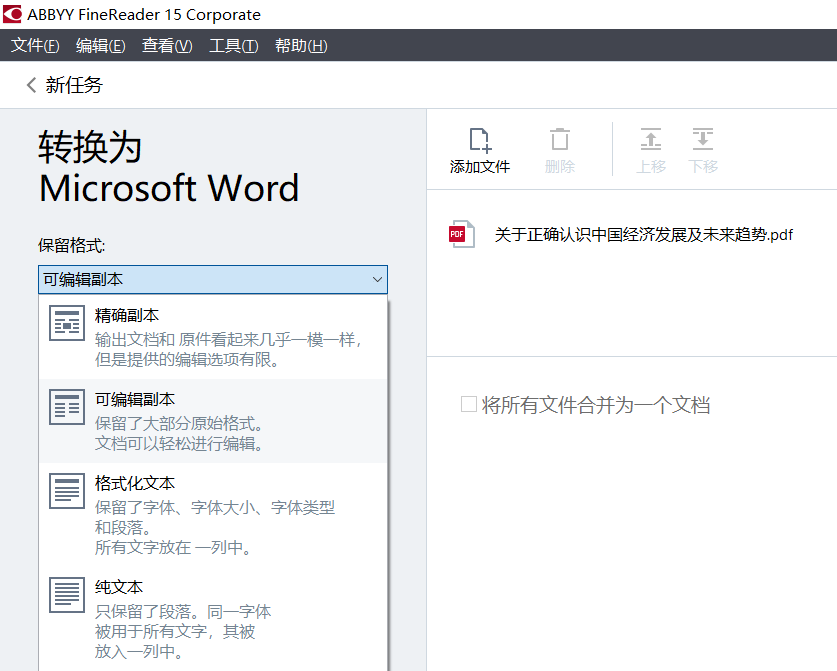
虽然从其他形式转换到Word文档形式是比较简单的,但是我们有时候也需要对即将导出的Word文档进行一些设置,例如设置纸张大小等等,只有这样我们才能得到自己满意的文档。
我们在弹窗左侧菜单中选择“更多选项”,随后弹出的窗口就是我们对导出文档进行设置的地方,我们可以设置文档的布局、文档纸张大小以及页眉、页脚、行号等等,用户只需要根据自身需求来选择相应的选项,最后导出即可得出自己想要的文档形式了。
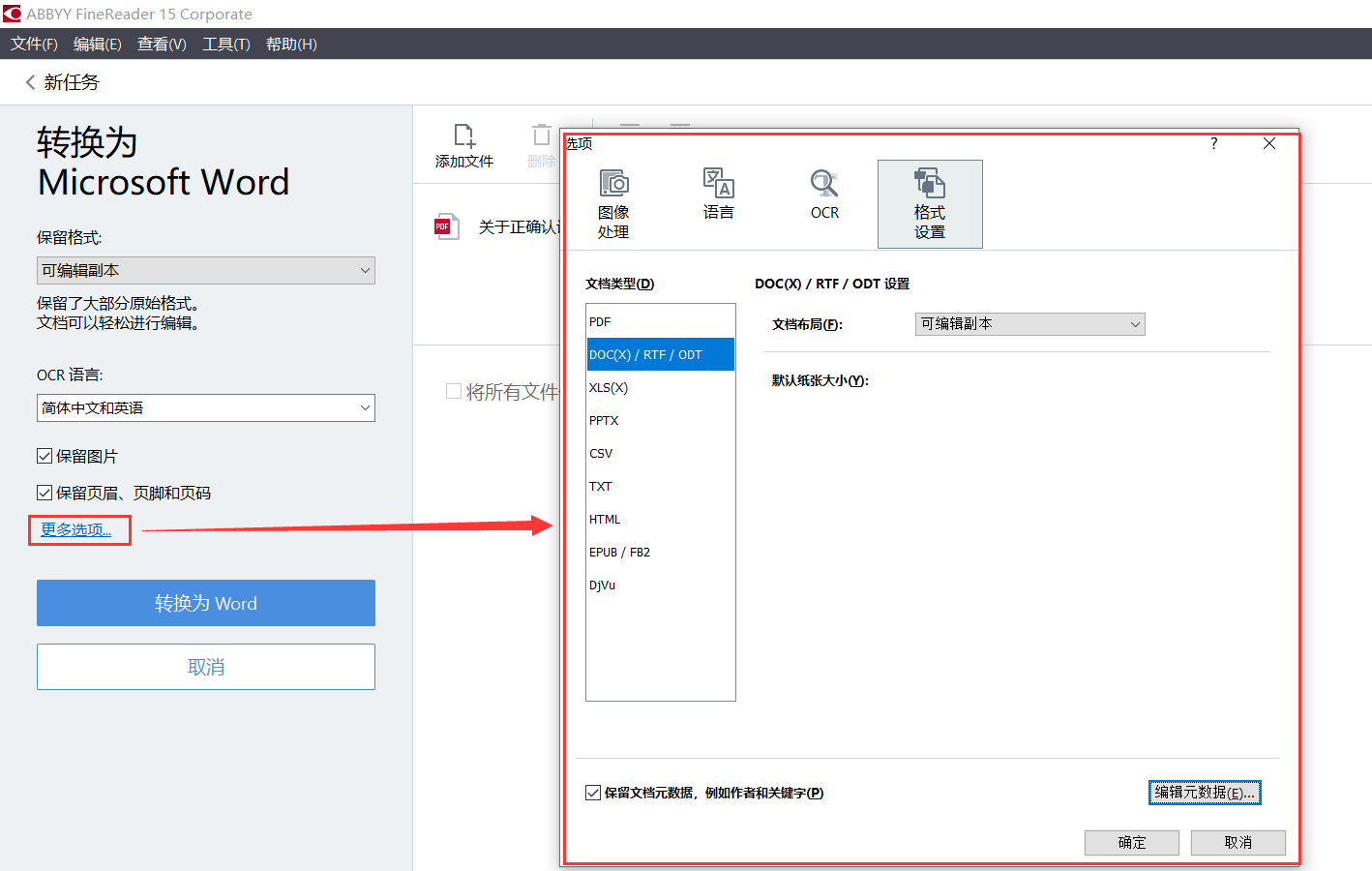
Word文档形式更加适合一些文章类文本的内容,既然是文章,那么关键词和标题就是必不可少的,虽然我们可以在导出文档之后自行添加,但是如果能够在导出之前就一步到位显然是更好的。
我们在弹窗中下方点击“编辑元数据”,随后弹出的弹窗中就有文章类文本的基本形式,我们只需要在对应的框中输入内容,导出之后就会自动生成文章的标题、主题、作者和关键词了,这样的方法相对于导出之后再进行设置会更加快捷一些。
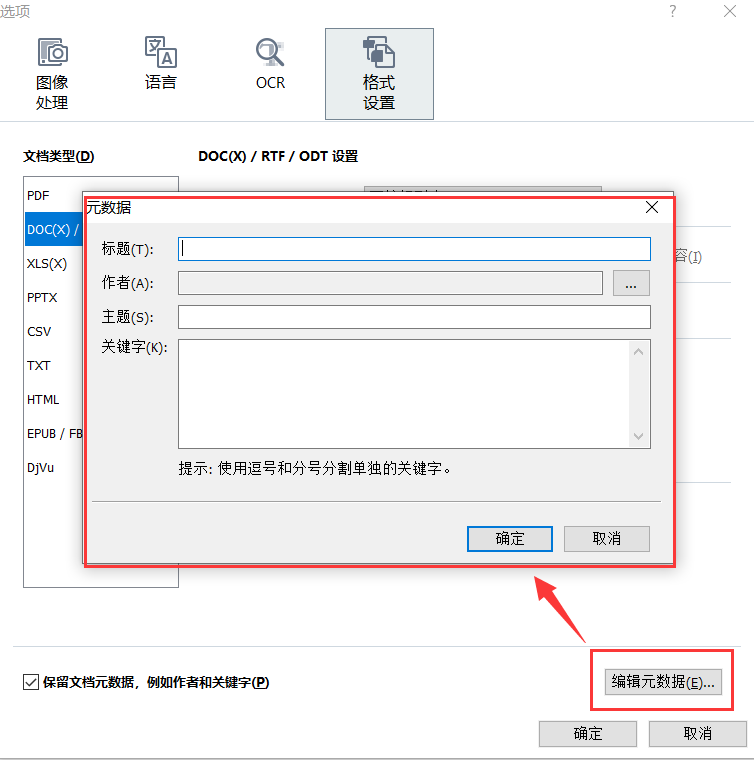
好了,以上就是关于如何使用ABBYYFinereader15软件将文档从PDF转换成Word的全部内容了,实际上,这款软件还能实现许多功能,如果有对这款软件感兴趣的小伙伴们,可以去ABBYYFinereader15的中文官网上了解更多信息哦!
作者:LK
展开阅读全文
︾
读者也喜欢这些内容:

pdf格式如何转换成word文档格式 pdf格式转换word格式图片不清楚
在工作中,有时我们需要将PDF格式转换为纯文本的Word格式。今天小编就带大家了解一下两个关于文档格式转换的问题,PDF格式如何转换成Word文档格式,PDF格式转换Word格式图片不清楚。...
阅读全文 >

PDF转成图片的方法 PDF转图片不清晰怎么办
PDF文档和图片都是常用的文件格式,在工作中我们需要根据不同的需求来灵活地对文件的格式进行更改,这就需要我们掌握PDF转成图片的方法。PDF转图片不清晰怎么办?下文中会为大家进行详细地解答。...
阅读全文 >

ABBYY FineReader PDF 安装、激活、换机教程
ABBYY FineReader PDF 是一款专业的OCR文字识别软件,ABBYY基于AI的OCR技术,在现代工作环境中使各种文档的数字化、检索、编辑、保护、共享和协作变得更容易。减少了由多种原因导致的效率低下,不可访问、不可查找的文档和信息;涉及纸面文档和数字文档混合的工作流;以及需要使用多个软件应用程序的任务。那么当你购买了ABBYY FineReader PDF之后,当想需要换电脑的时候,怎么才能完成ABBYY安装、激活、换机操作呢,下面本篇文章就来为大家解答一下相关步骤。...
阅读全文 >
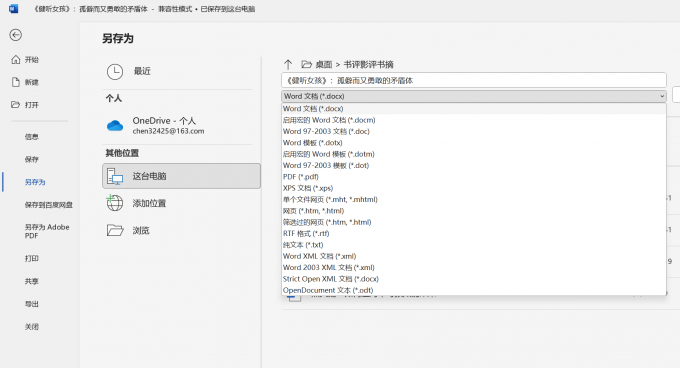
PDF文档转换软件有哪些 PDF文档转换软件怎么用
PDF作为一种常见的文件格式,阅读者往往不能直接对文档中的内容进行编辑,可以较好地保证文件的安全性。所以在工作中,我们常常需要将完成编辑的Word文件或者图片转换为PDF格式。那么,市面上的PDF文档转换软件有哪些?PDF文档转换软件怎么用?本篇文章我就来为大家介绍。...
阅读全文 >